İlk bakışta, Windows 10'daki Başlat menüsü, Windows 7'nin Başlat menüsünden oldukça farklı görünüyor. Bunun nedeni, varsayılan ayarlarla, Windows 10'daki Başlat menüsünün önceki nesil Başlat menüsünden (daha küçük hale getirebilirsiniz) daha geniş olmasıdır ve ayrıca Başlat menüsünün sağ tarafındaki uygulama döşemeleri farklı görünmesini sağlar.
Windows 7 ve önceki Windows sürümlerinde, Hızlı erişim için Çalıştır komutunu Başlat menüsüne veya görev çubuğuna kolayca ekleyebilir veya kaldırabiliriz. Çoğu kullanıcı Windows logo tuşu ve R klavye kısayolunu kullanarak Çalıştır komut kutusunu başlatmayı tercih etmesine rağmen, tablet kullanıcıları ve fareyi kullanarak Windows'ta gezinen kullanıcılar hızlı erişim için Çalıştır komutunu Başlat ekranına veya görev çubuğuna sabitlemek isteyebilir.

Windows 10'un Başlat menüsü, Çalıştır komutu ve Denetim Masası dahil olmak üzere çeşitli öğeleri Başlat menüsüne sabitlemenize izin verirken, Başlat menüsüne veya görev çubuğuna yeni öğeler ekleme prosedürü Windows 7'deki prosedürden farklı ve kolaydır.

NOT: Başlat menüsüne Çalıştır komutunu eklediğinizde, Başlat menüsünün sağ tarafında bir döşeme olarak görünür ve Başlat menüsünün sol tarafına, altından veya üstünden eklemenin bir yolu yoktur. güç düğmesi.
Windows 10'un Başlat menüsüne ve Görev Çubuğuna Pin Run komutu
Windows 10'da Başlat menüsüne ve görev çubuğuna Çalıştır komutu eklemek için aşağıdaki adımları tamamlayın.
Adım 1: Başlat menüsünde veya görev çubuğu arama kutusuna, Arama sonuçlarında Çalıştır'ı görmek için Çalıştır yazın.
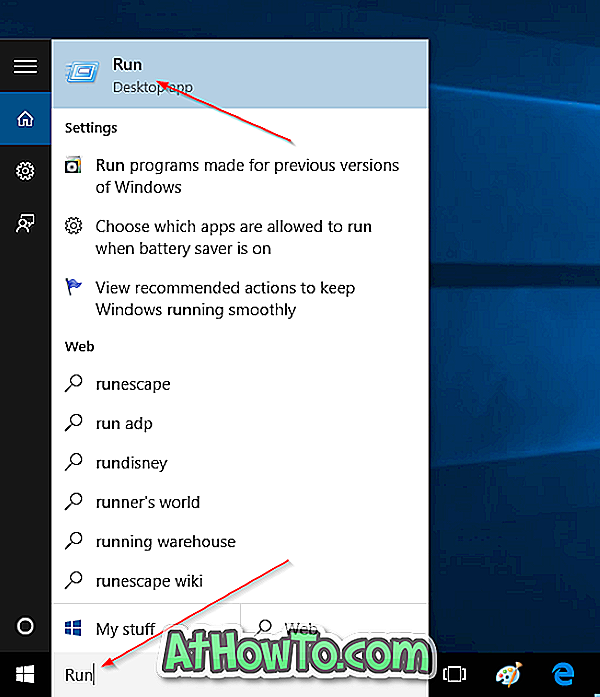
Adım 2: Arama sonuçlarında Çalıştır'a sağ tıklayın ve ardından Çalıştır komut döşemesini Başlat menüsüne sabitlemek için Başlatmaya Bağla'yı tıklayın. Ve görev çubuğuna sabitlemek istiyorsanız, lütfen Görev çubuğuna sabitle seçeneğini tıklayın. Kadar basit!
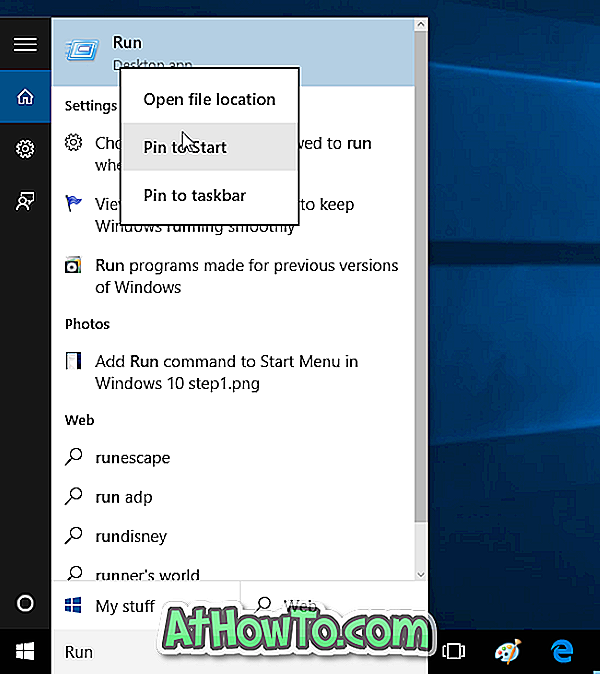
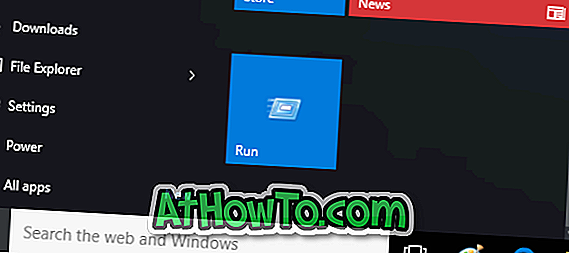
Daha önce belirtildiği gibi, Başlat menüsünün sol tarafına Çalıştır kısayolu eklemek mümkün değildir. Yeni eklenen öğe Başlat menüsünün sağ tarafında görünecektir. Yeni eklenen Run döşemesini, rahatınız için Başlat menüsünün üst kısmına taşıyabilirsiniz.

İndirme ve belgelerin Başlat menüsü kılavuzuna nasıl ekleneceği de ilginizi çekebilir.














